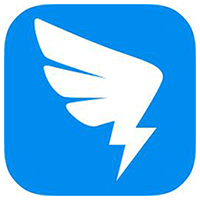钉钉是一款很受欢迎的软件,许多朋友都安装使用了,那么在使用过程里,究竟是如何提交申请加班的呢?接下来小编就来给大家介绍一下钉钉提交申请加班的操作方法。
钉钉提交申请加班的操作流程
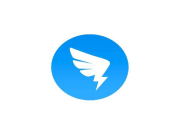
1、打开钉钉软件,登陆自己的账号
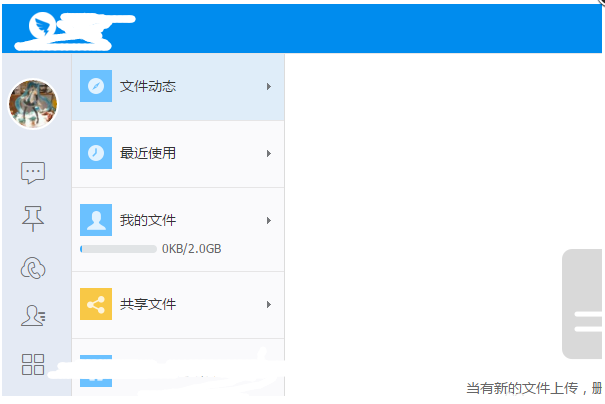
2、点击左侧面的“工作”选项,选择“审批”,里面有加班这个选项;
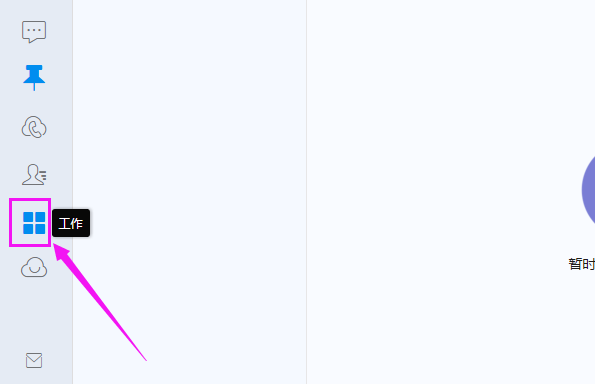
3、点击【审批】。
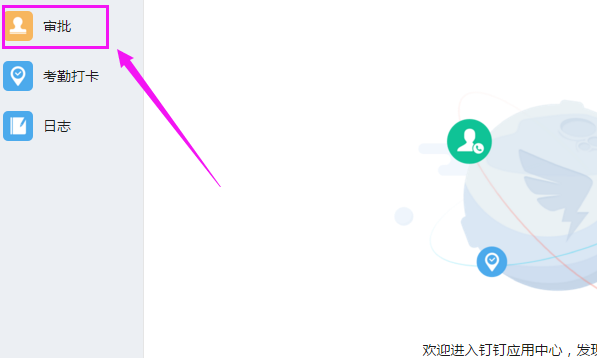
4、点击【发起审批】下的【加班】按钮,如图。
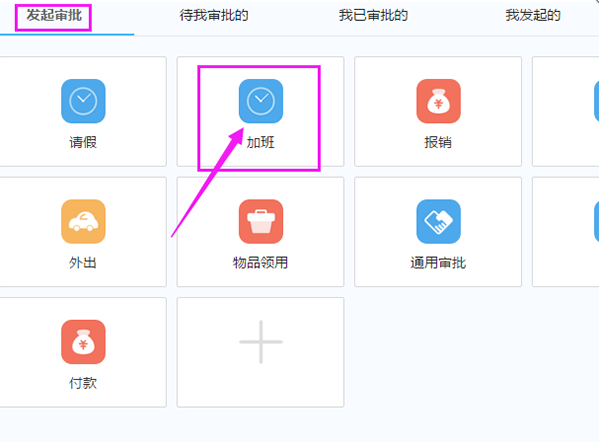
5、填写完整的加班信息,特别是时长之类的。
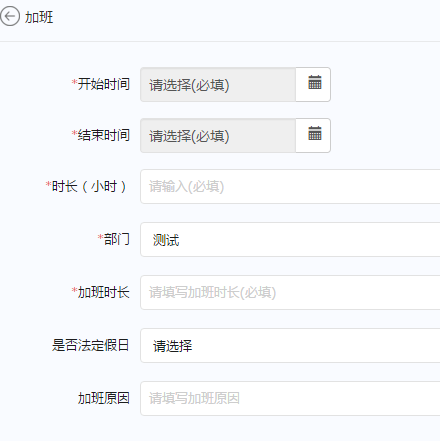
6、填写完成后,点击【提交】。提交自己的加班申请后,就是等待审批了。
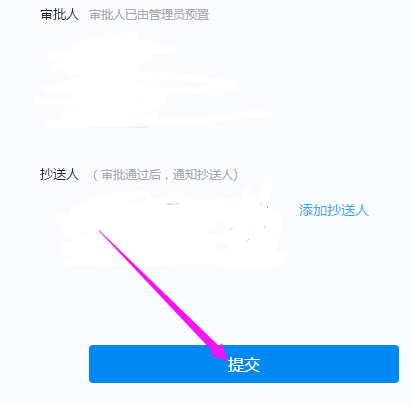
各位小伙伴们,看完上面的精彩内容,都清楚钉钉提交申请加班的操作流程了吧!